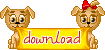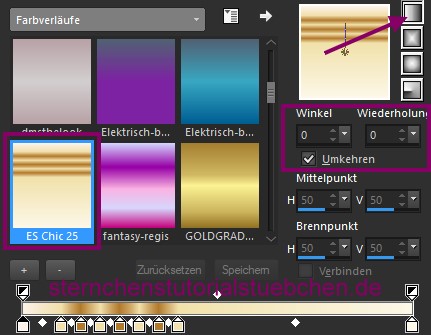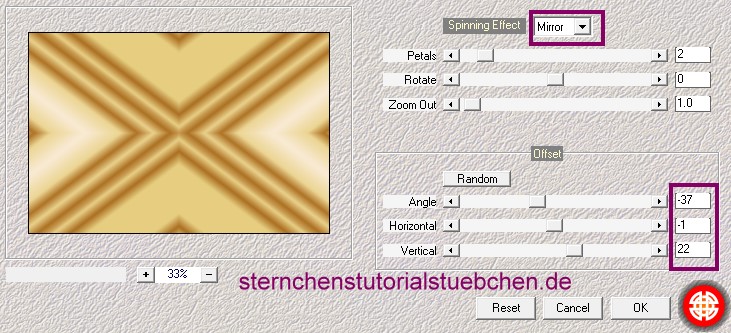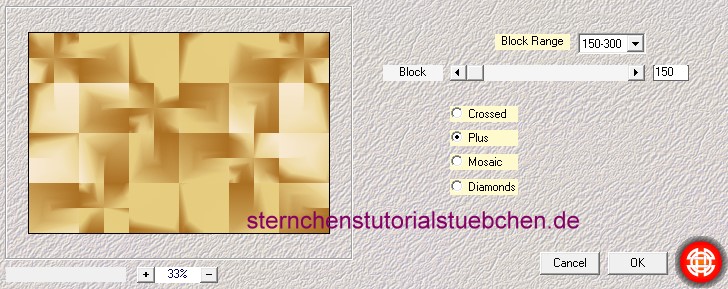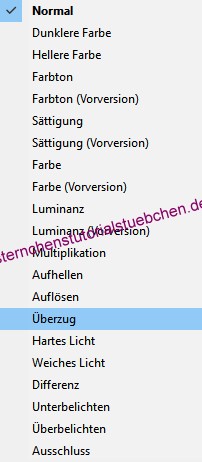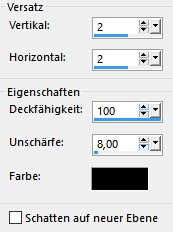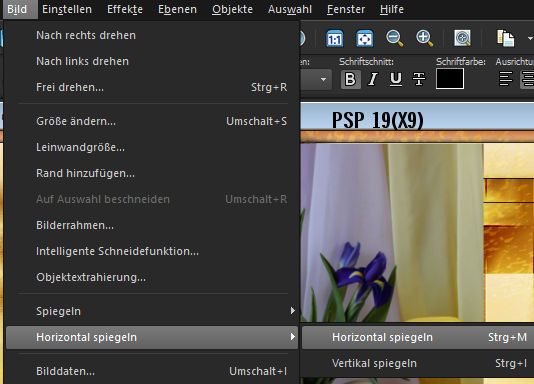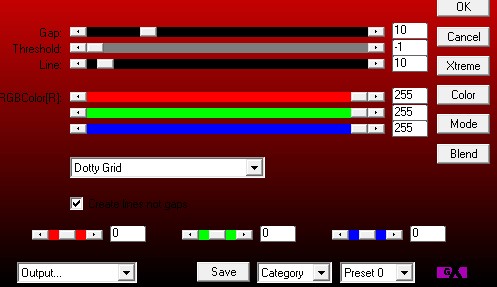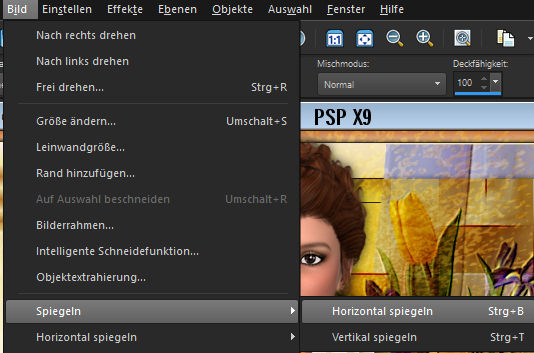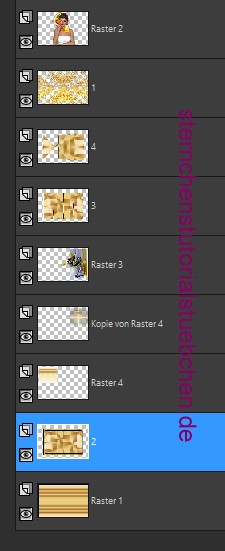|
Smooth
Meine Tutoriale werden hier getestet
Dieses Tutorialübersetzung wurde mit PSP X9 erstellt, Das Copyright des ins deutsche PSP übersetzten Tutorials liegt bei mir sternchen06 aka A.Brede-Lotz. Das Tutorial darf nicht kopiert oder auf anderen Seiten zum download angeboten werden.
Herzlichen Dank Star das ich deine Tutoriale ins deutsche übersetzen darf Gracias querida Star que puedo traducir tus tutoriales al alemán Das Originaltutorial findest du hier
weitere Tutoriale findest du: und hier
Du benötigst: Dein PSP ein schöne copysafe Frauen/Kinder oder Männertube meine Frauentube ist von Mimie vielen lieben Dank für die tolle Tube Mimie das Material aus dem Download Außerdem benötigst du folgende Filter: AAA Filters - AAA Multi-Filter - Smooth Edges AAA Frames - Foto Frame Adjust - Variantion AP 01 [Innovations] - Lines - SilverLinig Mehdi - Kaleidoskope2.1 - Mirror / Melt / Sorting Tiles sowie Weaver Mura's Meister - Perspective Tiling Simple - Pizza Slide Mirror
Lade dir das Material runter und entpacke die Zip Datei Kopiere das Gradient und füge es in deinen Ordner Farbverläufe Ab PSP 17 musst du dir einen Ordner für eigene Gradients/Farbverläufe anlegen und diesen dann über Datei - Speicherorte - Farbverläufe mit deinem PSP verknüpfen auch den Ordner der Auswahl verknüpfe bitte über Speicherorte mit deinem PSP
*1* Öffne eine neue transparente Leinwand 900 x 600 px In der Materialfarbpalette klicke bitte auf die Vordergrundfarbe aktiviere Reiter Farbverläufe - suche dir nun das gespeicherte Gradient ES Chic 25 übernehme die Einstellungen vom Screen
Wenn du eine Andere Farbe möchtest empfehle ich das Einfärben mit dem Pinsel zur Anwendung von Zieleigenschaften - zu finden in der linken Menüleiste wo der Pinsel ist *2* Ebene duplizieren Bild - Spiegeln - vertikal spiegeln Mischmodus der Ebene: Multiplikation Zusammenfassen - nach unten zusammenfassen *3* Ebene - duplizieren Effekte - Mehdi - Kaleidoskope 2.1
*4* Effekte - Mehdi - Sorting Tiles
Bild - Größe ändern - Haken raus bei Größe aller Ebenen anpassen - nach Prozentsatz - auf 80% verkleinern
*5* Dupliziere diese Ebene nun 3 mal - so das du am Ende 4 dieser Ebenen hast Benenne sie von unten nah oben wie auf dem Screen von 1-4 um
*6* Aktiviere im EM Ebene 1 Effekte - Mehdi - Melt
Mischmodus der Ebene: Überzug
Effekte - Mura's Meister - Perspective Tiling
Ebene duplizieren Bild - Spiegeln - Vertikal spiegeln
Zusammenfassen - nach unten zusammenfassen Mischmodus der Ebene: weiches Licht *7* Aktiviere nun im EM die obere Ebene 4 Effekte - Simple - Pizza Slice Mirror Effekte - 3D Effekte - Schlagschatten
Wiederhole den Schatten mit minus 2 bei Vertikal/Horizontal
Mischmodus der Ebene: weiches Licht *8* Aktiviere im EM Ebene 3 Effekte - AAA Filters - AAA Multi-Filter - Smooth Edges
Mischmodus der Ebene: Multiplikation *9* Aktiviere die Ebene 2 Auswahl - alles auswählen Auswahl - schwebend - Auswahl - nicht schwebend Effekte - AAA Frames - Foto Frame
Auswahl - umkehren Aktiviere die unterste Ebene Raster 1 Effekte - AAA Frames - Foto Frame
*10* Auswahl - alles auswählen Auswahl - Ändern - verkleinern - 15 px Auswahl - umkehren Effekte - Adjust - Variationen 1 klick auf Original 1 klick auf more yellow 2 Klicks auf more red 2 Klicks auf Darker 1 klick auf more red OK
Auswahl - umkehren Effekte - 3D Effekte - Schlagschatten 0 - 0 - 100 - 8 - schwarz Auswahl aufheben *11* Aktiviere im EM die Ebene 1 Ebene - Anordnen - an 1. Stelle verschieben *12* Öffne und kopiere nun deine Haupttube als neue Ebene in deine Leinwand einfügen Größe anpassen - siehe mein fertiges Bild Nachschärfen nicht vergessen Effekte - 3D Effekte - Schlagschatten 0 - 0 - 80 - 20 - schwarz *13* Öffne und kopiere die Datei "MR_Iris et Tulipes.psp" als neue Ebene in deine Leinwand einfügen Bild - Größe ändern - Haken raus bei Größe aller Ebenen anpassen 1x auf 80% verkleinern und danach auf 90% Bild - spiegeln - horizontal spiegeln
verschieben nach rechts - siehe Screen
Ebene unter Ebene 3 schieben im EM
Effekte - Benutzerdefinierte Filter - Emboss 3
*14* Aktiviere im EM die Ebene 2 Ebenen - neue Rasterebene Auswahl - Auswahl laden/speichern - aus Datei laden Auswahl: selection_smooth_1 - Laden
Fülle die Auswahl mit dem Gradient aus Punkt 1 (ES Chic 25) evtl. Farbe ändern Effekte - AP 01 [Innovations] - Lines - SilverLining
Effekte - 3D Effekte - Schlagschatten 0 - 0 - 60 - 10 - schwarz Auswahl aufheben *15* Ebene duplizieren Bild - spiegeln - Horizontal spiegeln
Effekte - Mehdi - Weaver
Mischmodus der Ebene: Hartes Licht Wenn der Effekt bei dir nicht aussieht wie oben benutze die Datei "capa_efecto.png" aus dem Material als neue Ebene einfügen und nach oben rechts setzen (evtl. einfärben) im EM sollte es so aussehen
Setze den Credit für die Haupttube und deine Signatur Zusammenfassen - alle zusammenfassen Verkleinere das Bild auf 850 px und speichere es als jpg ab
Tutorialübersetzung by sternchen06 März 2018 |